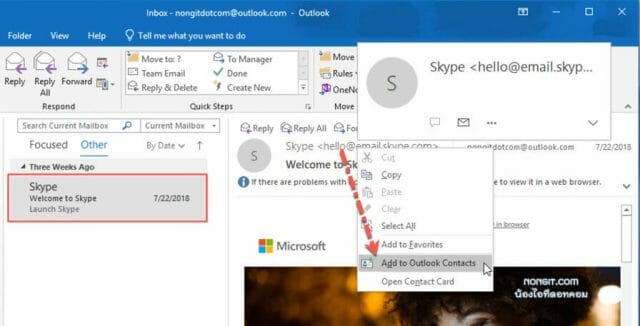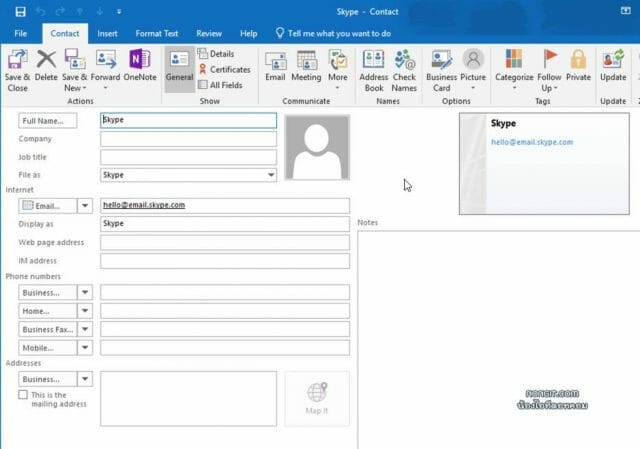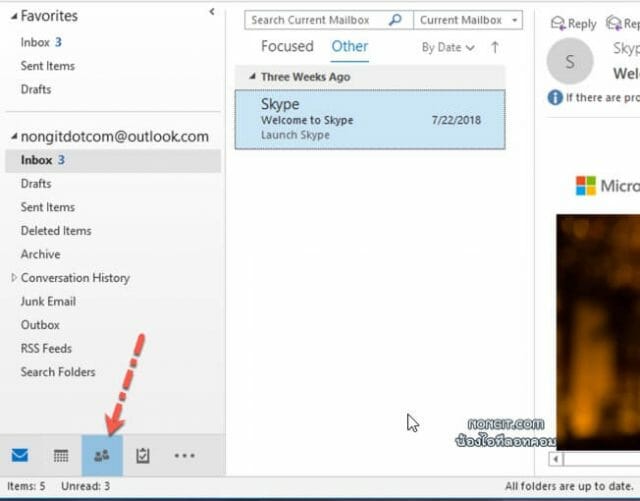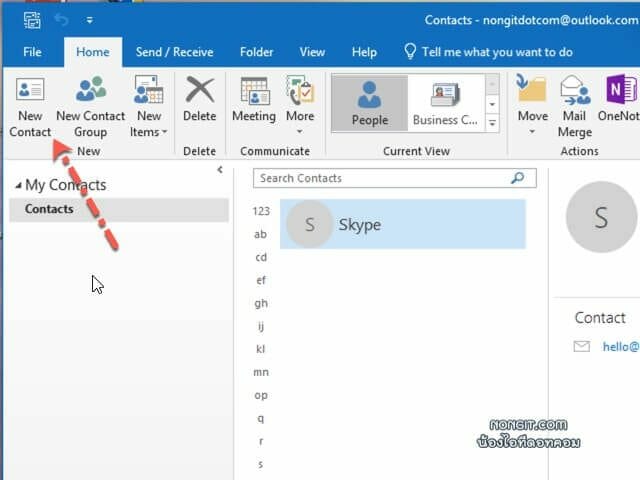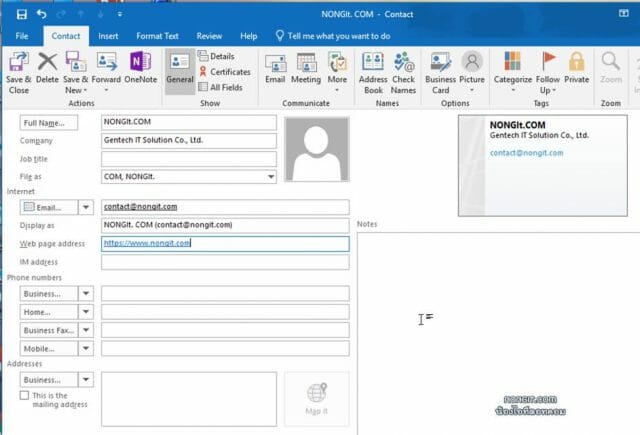วันนี้จะมาแนะนำวิธีสร้างผู้ติดต่อใหม่ (Contact) ซึ่งผู้ใช้ Microsoft Outlook ทุกคนน่าจะเคยย้าย Outlook ไปเครื่องคอมใหม่ แล้วพบว่า ผู้ติดต่อ ที่เราเคยส่งประจำหายไปนั้นหายไป โดยปกติที่ช่อง TO นั้นจะขึ้นอันโนมัติเมื่อเราพิมพ์ชื่ออีเมลตัวแรก เพราะส่วนนี้จะมีข้อมูลมาจากที่เราส่งถึงคนนั้นประจำก็จะขึ้น แต่ถ้าว่าหากย้ายไปใหม่ก็จะยังไม่ขึ้น แต่ถ้าว่าเราเพิ่ม Email ผู้ติดต่อคนนั้นไว้ใน Contects กจะขึ้นมาให้เลือกเหมือนกัน หรือคลิกที่ปุ่ม To แล้วเลือกได้เลย
วิธีสร้าง Contacts ใน Microsoft Outlook 2016
และถ้าเราใช้งานอีเมลของ Microsoft Exchange หรือ O365 ด้วยนั้นก็ยิ่งดีเลย เพราะข้อมูลผู้ติดต่อนั้นจะอยู่กับบัญชีผู้ใช้นั้นทั้งหมด ไม่ว่าจะใช้งานที่อุปกรณ์อะไร โดยวิธีการเพิ่มนั้นจะมีด้วยกัน 2 แบบครับ คือเพิ่มจากอีเมลที่เรากำลังติดต่อ และเพิ่มโดยผู้ใช้เอง โดยนำไปใช้กับ Outlook 2013 และ 2010 ได้ครับ
แบบที่ 1 เพิ่มผู้ติดต่อ จากอีเมลที่ติดต่ออยู่
1) เปิดโปรแกรมแล้วเลือกไปที่ จดหมายฉบับที่ส่งมาจาก Email นั้นที่เราต้องการเพิ่ม
2) จากนั้นให้คลิกขวาที่ ชื่ออีเมล แล้วเลือก Add to Outlook Contact (เพิ่มลงในที่ติดต่อ Outlook)
3) ตรวจสอบข้อมูล และ เพิ่มข้อมูลผู้ติดต่อส่วนที่ต้องการ เมื่อเสร็จแล้วก็ให้คลิกปุ่ม Save & Close (บันทึกแล้วปิด)
ทำแบบนี้กับอีเมลที่เราต้องการเพิ่มจากประวัติที่เคยติดต่อแล้ว
แบบที่ 2 เพิ่มผู้ติดต่อเอง
1) ที่หน้าโปรแกรมให้คลิกแถบ Contact (บุคคล)
2) คลิกที่ New Contact (ที่ติดต่อใหม่)
3) ระบุข้อมูลตามที่ต้องการลงไปในส่วนช่องต่างๆ ให้ครบถ่วน แล้วก็คลิกปุ่ม Save & Close (บันทึกแล้วปิด)
หรือหากต้องการสร้างผู้ติดต่อเพิ่มอีก ก็สามารถที่จะเลือกคลิกที่ปุ่ม Save & New (บันทึกแล้วสร้างใหม่) ได้เช่นกันครับ แล้วก็ทำไปจนครบ